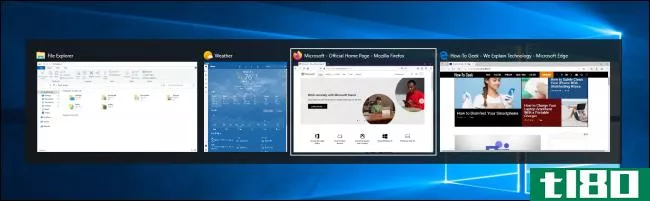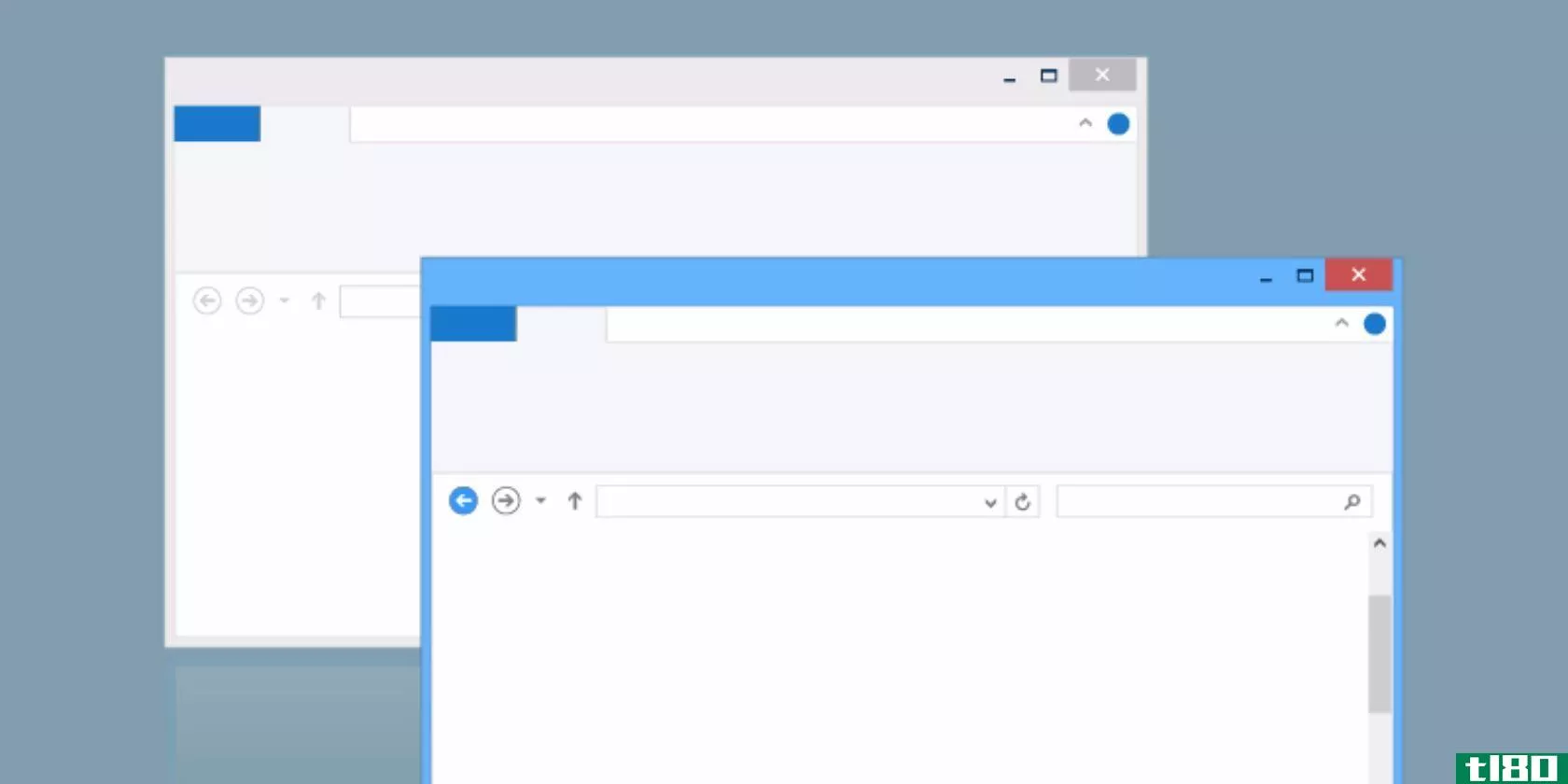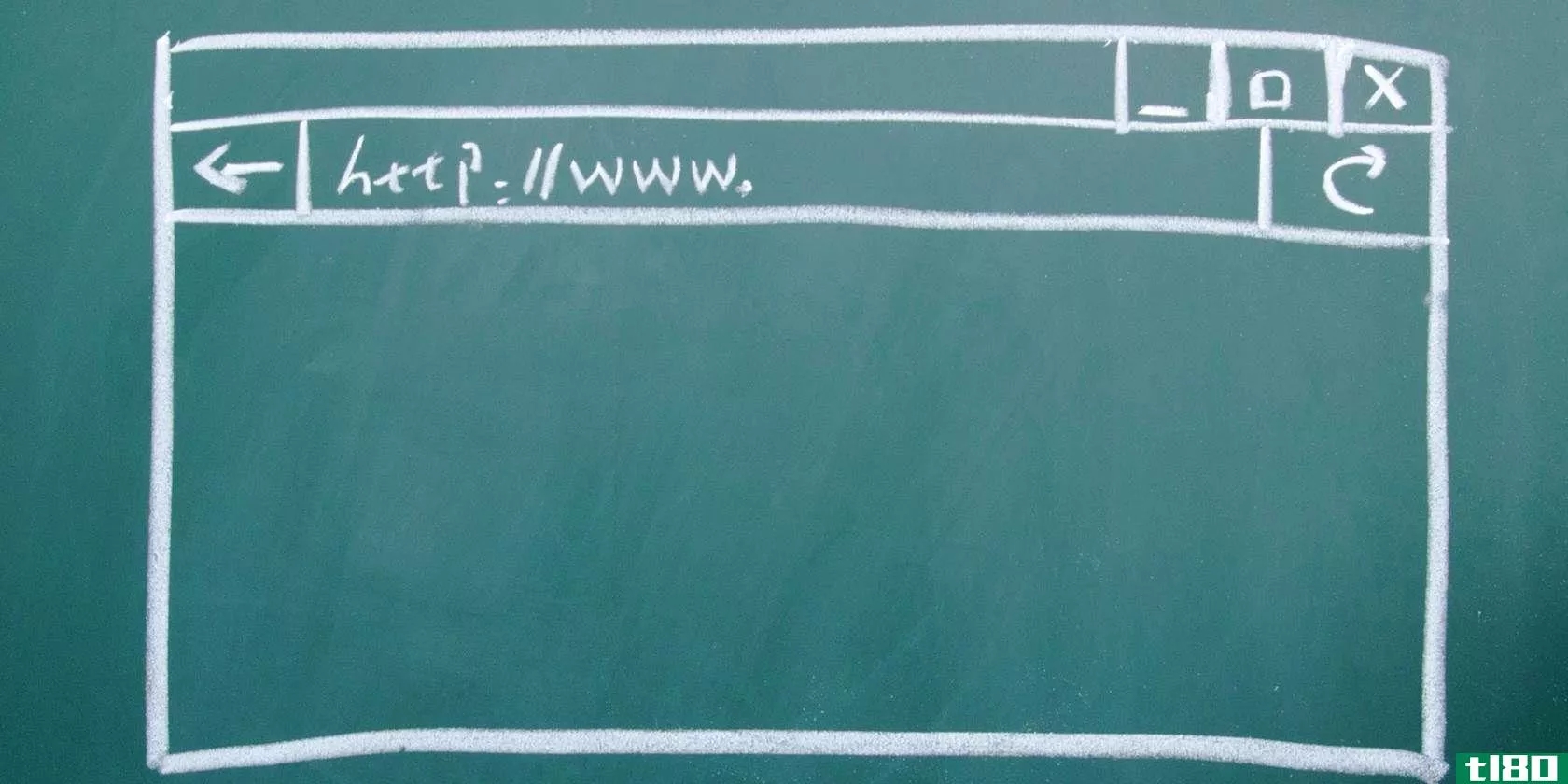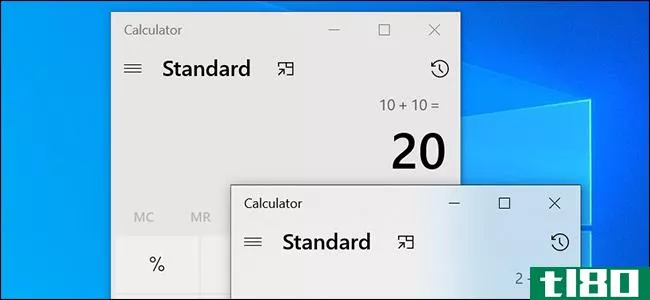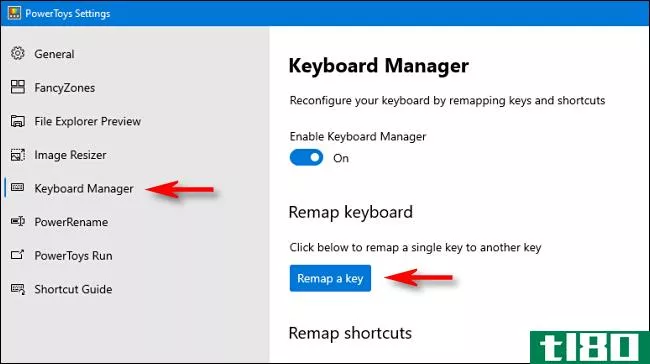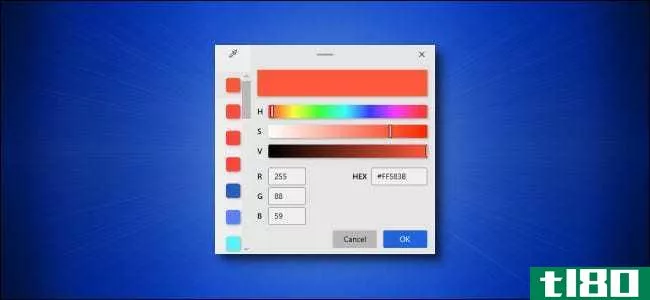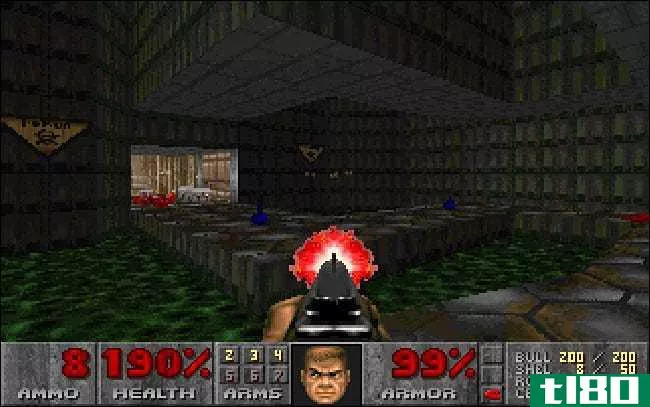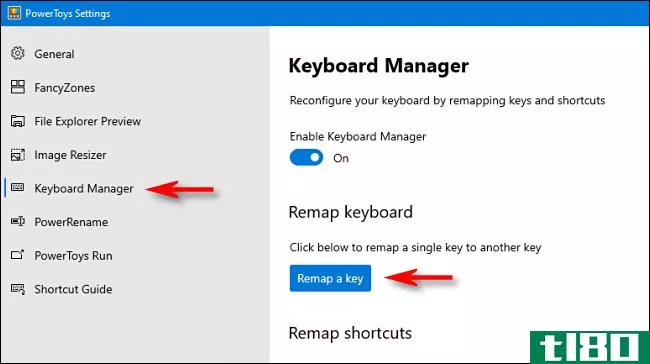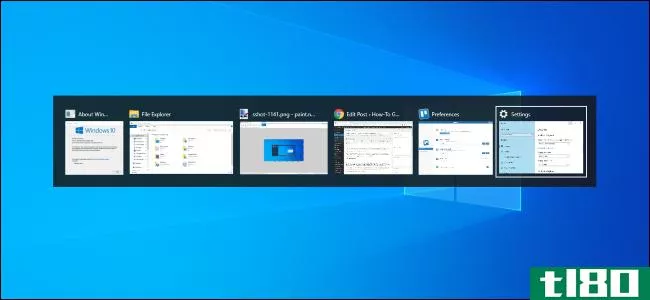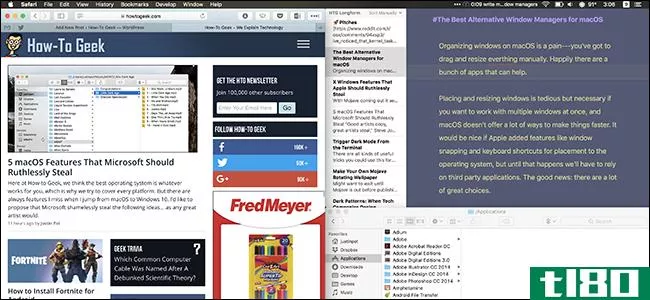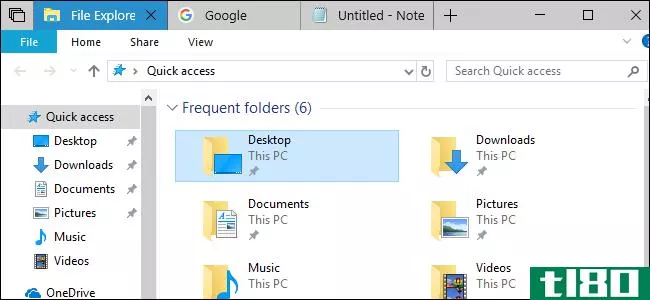如何在windows10上用键盘快捷键重新排列窗口
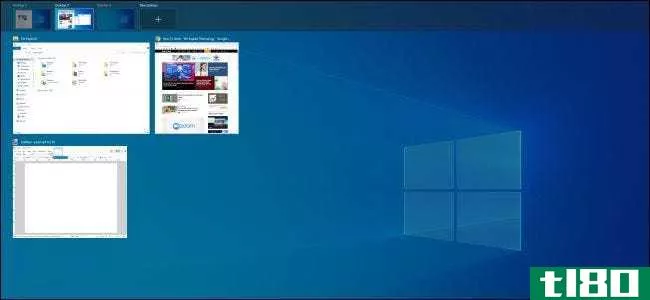
在windows10中安排工作区有时会让你觉得鼠标是一个乏味的过程。幸运的是,您可以使用许多键盘快捷键来切换、捕捉、最小化、最大化、移动或调整窗口大小。
在窗口之间切换
Windows 10包含一个方便的快捷方式,通常称为“任务切换器”。它允许您使用键盘在活动窗口之间快速切换。只要随时按Alt+Tab,所有打开的窗口的缩略图都会出现在屏幕上。
要循环浏览选项,请按住Alt键,然后按Tab键,直到所需窗口高亮显示。松开两个键,窗口将进入前台。
也可以按Ctrl+Alt+Tab打开任务切换程序。然后,使用箭头键选择所需的窗口并按Enter键。
在窗口之间切换的更复杂的方法是任务视图。它占据了更多的屏幕,并显示任何打开的窗口更大的预览。要打开任务视图,请按Windows+Tab。
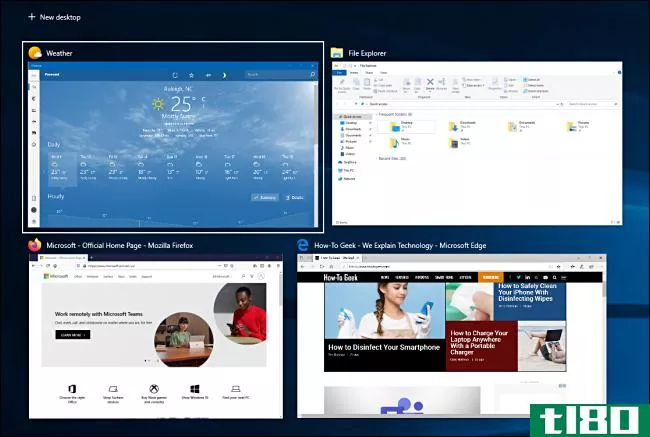
从那里,使用箭头键选择要查看的窗口,然后按Enter键。选定的窗口将显示在前台。
相关:掌握windows10的Alt+Tab切换与这些技巧
最小化和最大化
只需使用键盘就可以轻松地最小化或最大化窗口。最小化从视图中隐藏窗口,而最大化将放大窗口,使其在屏幕上占据尽可能大的区域。您还可以同时最小化所有窗口,以便可以看到桌面。
使用以下快捷方式:
- 最小化当前窗口:窗口+向下箭头。
- 最大化当前窗口:窗口+向上箭头。
- 最小化所有窗口:windows+M。
- 最小化所有窗口并显示桌面:windows+D(这也适用于顽固的窗口)。
- 最小化除当前窗口外的所有窗口:windows+Home。
- 还原所有最小化的窗口:windows+Shift+M。
也可以在不完全最大化窗口的情况下放大窗口。如果要将当前窗口的高度(而不是宽度)拉伸到屏幕的顶部和底部,请按Windows+Shift+Up Arrow。请注意,如果将窗口捕捉到下面介绍的四分之一视图位置,则此快捷方式不起作用。
将窗户对半或四分之一
如果你正在处理多个窗口,并且想用键盘快捷键在屏幕上精确地排列它们,那你就走运了!在屏幕上很容易将两个窗口对半放置,或将四个窗口对半放置。
首先,按Alt+Tab或使用鼠标将要重新定位的窗口置于焦点。从那里,决定你想让窗口占据屏幕的哪一部分。
然后可以使用以下快捷方式将两个窗口对半放置:
- 左侧最大化:窗口+左箭头。
- 右侧最大化:窗口+右箭头。
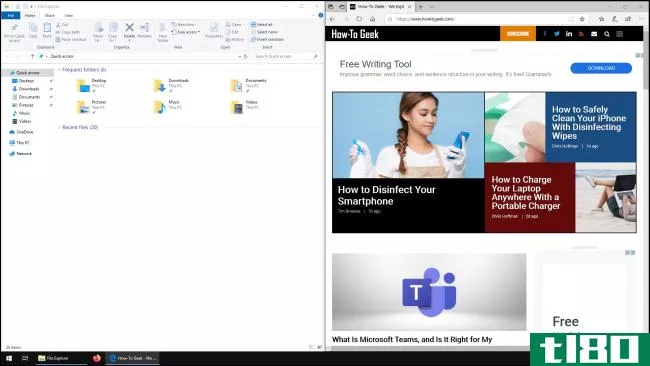
要将四个窗口分成四分之一(每个窗口将占据屏幕的1/4),可以使用两个快捷方式的序列。这些序列假设窗口尚未捕捉到屏幕的左半部分或右半部分。
以下是操作方法:
- 左上角:Windows+左箭头,然后是Windows+上箭头。
- 左下角:Windows+左箭头,然后是Windows+下箭头。
- 右上角:Windows+右箭头,然后是Windows+向上箭头。
- 右下角:Windows+右箭头,然后是Windows+下箭头。
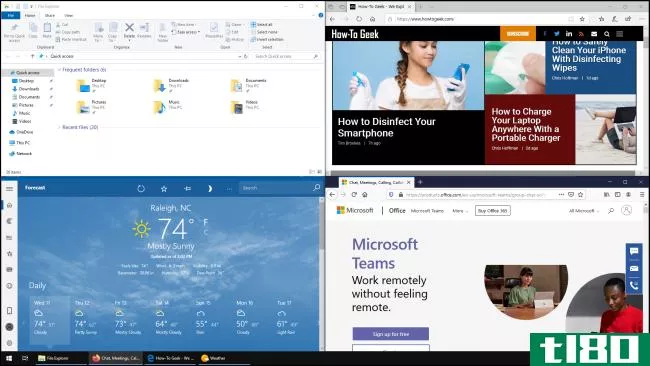
精确地移动窗口
您可以使用键盘将特定窗口移动到屏幕上的某个位置。首先,按Alt+Tab选择要移动的窗口。
选择窗口后,按Alt+Space在左上角打开一个小菜单。按箭头键选择“移动”,然后按回车键。
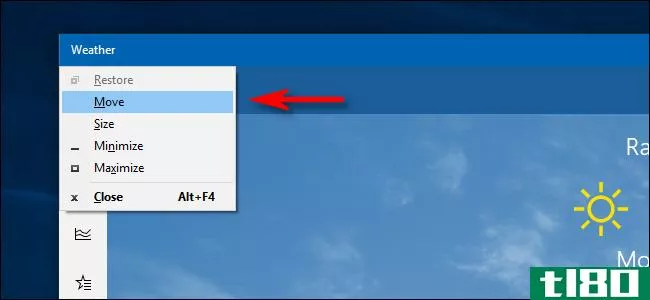
使用箭头键将窗口移动到屏幕上所需的位置,然后按Enter键。
即使你想移动的窗口是隐藏的并且你用鼠标找不到它,这个技巧仍然有效。
相关:如何将丢失的屏幕外窗口移回桌面
在显示器之间移动窗口
如果使用多个监视器,并且在它们之间扩展了桌面,则可以在显示器之间快速移动活动窗口。要执行此操作,请按Windows+Shift+左或+右箭头。
相关:如何使用多个监视器以提高生产效率
窗口管理备忘单
这是我们上面提到的所有东西的一张方便的备忘单。练习这些,你很快就会成为一个窗口忍者:
- Alt+Tab:打开任务切换器。
- Windows+选项卡:打开任务视图。
- 窗口+向下箭头:最小化窗口。
- 窗口+上箭头:最大化窗口。
- Windows+M:最小化所有窗口。
- Windows+D:显示桌面。
- Windows+主页:最小化除活动窗口外的所有窗口。
- Windows+Shift+M:还原所有最小化的窗口。
- Windows+Shift+向上箭头:将窗口拉伸到屏幕的顶部和底部。
- 窗口+左箭头:最大化屏幕左侧的窗口。
- 窗口+右箭头:最大化屏幕右侧的窗口。
- Windows+Shift+Left或Right箭头:将窗口从一个监视器移动到另一个监视器。
如果您想要更多的键盘快捷键魔术,请检查这些额外的快捷键为视窗10,以及一些网页浏览器,和文本编辑。
相关:Windows10中32个新的键盘快捷键
- 发表于 2021-04-02 11:50
- 阅读 ( 197 )
- 分类:互联网
你可能感兴趣的文章
如何在windows10中通过一个调整使窗口捕捉不那么烦人
...是,无论你是用鼠标将窗口拖到屏幕的一侧,还是用键盘快捷键即时操作,你可能已经注意到,当你捕捉窗口时,Windows10添加了一个助手功能——一个非常烦人的功能。 ...
- 发布于 2021-03-13 18:55
- 阅读 ( 164 )
如何将任何windows程序设置为每次最大化启动
...次打开它并单击“最大化”都会变得单调乏味,虽然键盘快捷键可以让你更快地到达那里,但有更好的方法。 ...
- 发布于 2021-03-17 03:43
- 阅读 ( 143 )
如何在Windows10上打开多个窗口或应用程序实例
...的应用程序中打开新窗口。其中一些方法是: 使用键盘快捷键 在应用程序中启动新窗口的一个简单方法是使用键盘快捷键。这可能不适用于所有的应用程序,但尝试一下也没什么坏处。 当应用程序至少有一个窗口打开时,按...
- 发布于 2021-03-31 12:12
- 阅读 ( 235 )
如何在Windows10上重新映射任何键或快捷方式
...让键盘上的任何键像其他键一样工作,甚至可以重新映射快捷键。 如果您还没有安装PowerToys,请从Github免费下载。安装后,启动PowerToys设置,然后单击侧边栏中的“键盘管理器”。在“键盘管理器”设置中,单击“重新映射键...
- 发布于 2021-03-31 17:02
- 阅读 ( 233 )
如何在Windows10上获得系统范围的颜色选择器
...的PowerToys实用程序windows10,你可以立即打开一个带有键盘快捷键的颜色选择器,并使用鼠标光标来识别屏幕上任何十六进制、RGB或HSL格式的颜色。下面是如何做到这一点。 安装powertoys并启用颜色选择器 要使用微软方便的全系...
- 发布于 2021-03-31 20:49
- 阅读 ( 175 )
为什么键盘上有windows键?从这里开始
...indows键,”Silverberg告诉How To Geek。“我一般不会使用很多快捷键。我的大脑和手指就是这样工作的。” 不过,Silverberg理解人们为什么喜欢Windows键,并将其归因于个人品味。 西尔弗伯格说:“有些人是键盘快捷键的顽固分子。...
- 发布于 2021-04-01 00:49
- 阅读 ( 172 )
如何使您的滚动锁定键在Windows10电脑上有用
...快捷方式并选择“属性” 在快捷方式选项卡中,单击“快捷键”框,然后按滚动锁定。Windows将自动在框中**“Ctrl+Alt+Scroll Lock”。 单击“确定”关闭窗口。从现在起,每当您按下Ctrl+Alt+Scroll Lock时,由该快捷方式表示的程序将...
- 发布于 2021-04-02 02:44
- 阅读 ( 192 )
如何控制多个显示器在Windows10上的操作
...您甚至可以关闭主监视器。下面介绍如何使用简单的键盘快捷键更改辅助显示设置。 使用windows+p“项目”菜单 要快速更改Windows10处理多个显示的方式,请按Windows+P。 标题为“项目”的深灰色菜单将弹出在屏幕的右侧。(这是...
- 发布于 2021-04-02 08:15
- 阅读 ( 211 )
如何将窗口移动到windows 10上的另一个监视器
...在显示器之间移动窗口。只需拖动几下鼠标或简单的键盘快捷键,就可以像忍者一样轻松地管理windows。下面是方法。 确保已启用扩展模式 要在多个监视器之间移动窗口,必须启用扩展模式。扩展模式将桌面分散在所有可用的...
- 发布于 2021-04-02 10:26
- 阅读 ( 182 )
微软所有的windows 10的powertoys,解释说
...搜索他们的窗口标题。 要打开它,请按Alt+Space。此键盘快捷键可从PowerToys设置中的PowerToys运行窗格自定义。 开始键入短语以搜索应用程序、文件甚至打开的窗口。使用箭头键选择列表中的一个项目(或者只需继续键入以缩小范...
- 发布于 2021-04-02 10:32
- 阅读 ( 262 )